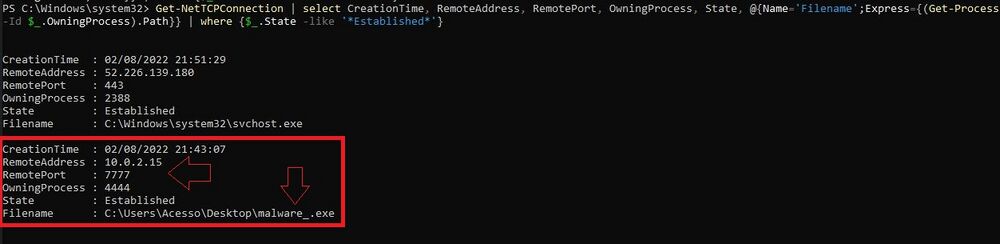PowerShell: mudanças entre as edições
Ir para navegação
Ir para pesquisar
| Linha 14: | Linha 14: | ||
** Uso prático, imagine que existe uma determinada suspeita que um sistema Microsoft Windows esteja com algum malware, você pode verificar com este comando qual o arquivo está fazendo a conexão, qual o IP remoto e qual porta está sendo utilizada, vide imagem de exemplo. | ** Uso prático, imagine que existe uma determinada suspeita que um sistema Microsoft Windows esteja com algum malware, você pode verificar com este comando qual o arquivo está fazendo a conexão, qual o IP remoto e qual porta está sendo utilizada, vide imagem de exemplo. | ||
[[Arquivo:PowerShell-relacionar-conexões-e-arquivos.jpeg| | [[Arquivo:PowerShell-relacionar-conexões-e-arquivos.jpeg|1000px|center|thumb|Execução do Comando acima]] | ||
== Lentidão na navegação WIFI == | |||
Em alguns casos após conectar em VPN através do Software SonicWall Global VPN Client, ou outro cliente de VPN, a internet do equipamento cai drasticamente a velocidade, chegando a ficar com Download abaixo de 1Mb, para solucionar este problema execute como administrador o PowerShell e faça os comandos abaixo: | |||
powershell Get-NetAdapter | |||
powershell Get-NetAdapterRsc | |||
powershell Disable-NetAdapterRsc -Name Wi-Fi | |||
powershell Get-NetAdapterRsc | |||
Após executar os comandos acima, notará que o adaptador de rede WI-FI ficará de: | |||
Name IPv4Enabled IPv6Enabled IPv4Operational IPv6Operational IPv4FailureReason IPv6FailureR | |||
State State eason | |||
---- ----------- ----------- --------------- --------------- ----------------- ------------ | |||
Wi-Fi True True False False NDISCompatibility NDISCompa... | |||
Como: | |||
Name IPv4Enabled IPv6Enabled IPv4Operational IPv6Operational IPv4FailureReason IPv6FailureR | |||
State State eason | |||
---- ----------- ----------- --------------- --------------- ----------------- ------------ | |||
Wi-Fi False False False False NicPropertyDis.. NicPropertyDis.. | |||
Edição das 00h41min de 4 de junho de 2023
Sobre
Olá! Visitante, reunimos aqui, informações sobre alguns comandos no PowerShell (Microsoft) que podem auxiliar em diversos cenários. Use com moderação e faça testes em ambientes controlados e/ou fora de produção.
Conexões e Arquivos
- Como relacionar informações de path, arquivo com uma conexão, e isso ajuda a solucionar "N" problemas em segurança da informação e redes.
Abra o Powershell em seu sistema e execute o comando abaixo
Get-NetTCPConnection | select CreationTime, RemoteAddress, RemotePort, OwningProcess, State, AppliedSetting, @{Name='Filename' ;Express={(Get-Process -Id $_.owningProcess).Path}} | where {$_.State -like '*Established*'}
- Uso prático, imagine que existe uma determinada suspeita que um sistema Microsoft Windows esteja com algum malware, você pode verificar com este comando qual o arquivo está fazendo a conexão, qual o IP remoto e qual porta está sendo utilizada, vide imagem de exemplo.
Em alguns casos após conectar em VPN através do Software SonicWall Global VPN Client, ou outro cliente de VPN, a internet do equipamento cai drasticamente a velocidade, chegando a ficar com Download abaixo de 1Mb, para solucionar este problema execute como administrador o PowerShell e faça os comandos abaixo:
powershell Get-NetAdapter powershell Get-NetAdapterRsc powershell Disable-NetAdapterRsc -Name Wi-Fi powershell Get-NetAdapterRsc
Após executar os comandos acima, notará que o adaptador de rede WI-FI ficará de:
Name IPv4Enabled IPv6Enabled IPv4Operational IPv6Operational IPv4FailureReason IPv6FailureR
State State eason
---- ----------- ----------- --------------- --------------- ----------------- ------------
Wi-Fi True True False False NDISCompatibility NDISCompa...
Como:
Name IPv4Enabled IPv6Enabled IPv4Operational IPv6Operational IPv4FailureReason IPv6FailureR
State State eason
---- ----------- ----------- --------------- --------------- ----------------- ------------
Wi-Fi False False False False NicPropertyDis.. NicPropertyDis..